الطريقة 1: شريط الحالة
مايكروسوفت وورد تحسب عدد الكلمات في مستند الكلمة بأكمله في الخلفية أثناء الكتابة. يتم عرض هذه المعلومات في شريط الحالة ، والذي يمكن مشاهدته من أي علامة تبويب بالبرنامج ، ويبدو كالتالي: "عدد الكلمات: N"، حيث N هي القيمة الحالية.
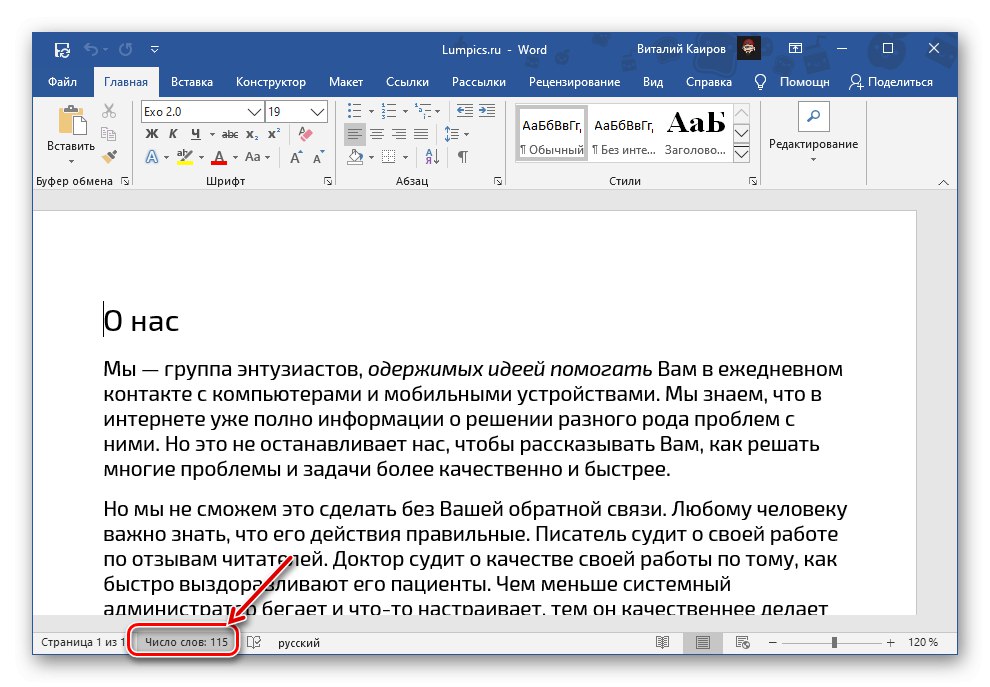
إذا حددت جزءًا من النص ، فسيغير النقش مظهره إلى "عدد الكلمات: X من N"، حيث X هو عدد الكلمات في الجزء المميز ، N في المستند بأكمله.
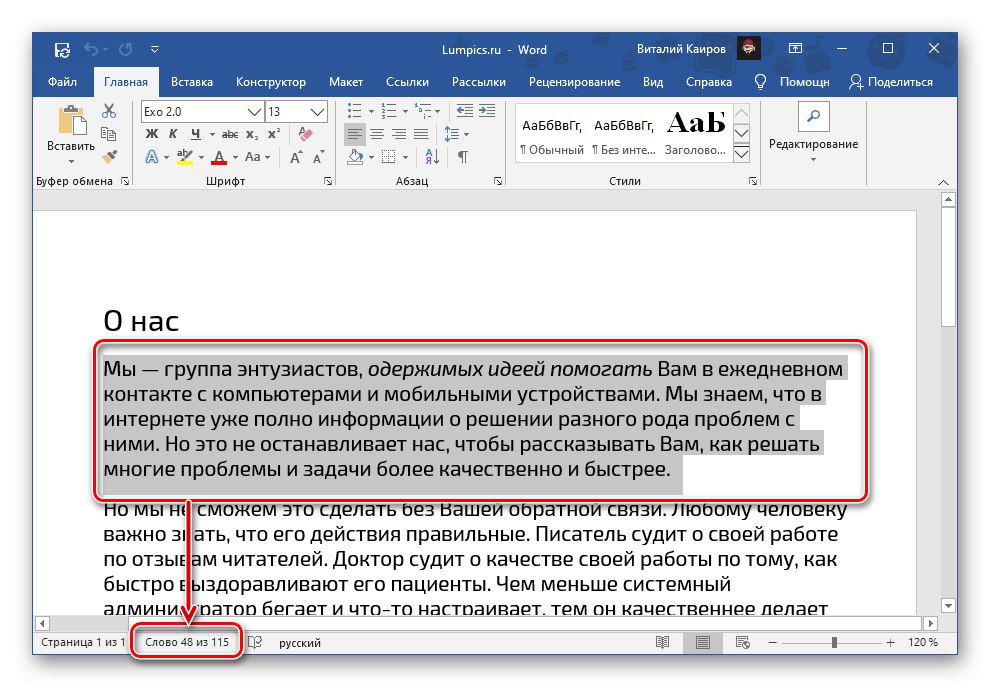
النقر على هذا النقش يفتح نافذة "الإحصاء"والتي تشير إلى عدد العناصر التالية:
- الصفحات ؛
- كلمات؛
- علامات (لا مسافات) ؛
- علامات (بمسافات) ؛
- فقرات
- سلاسل.
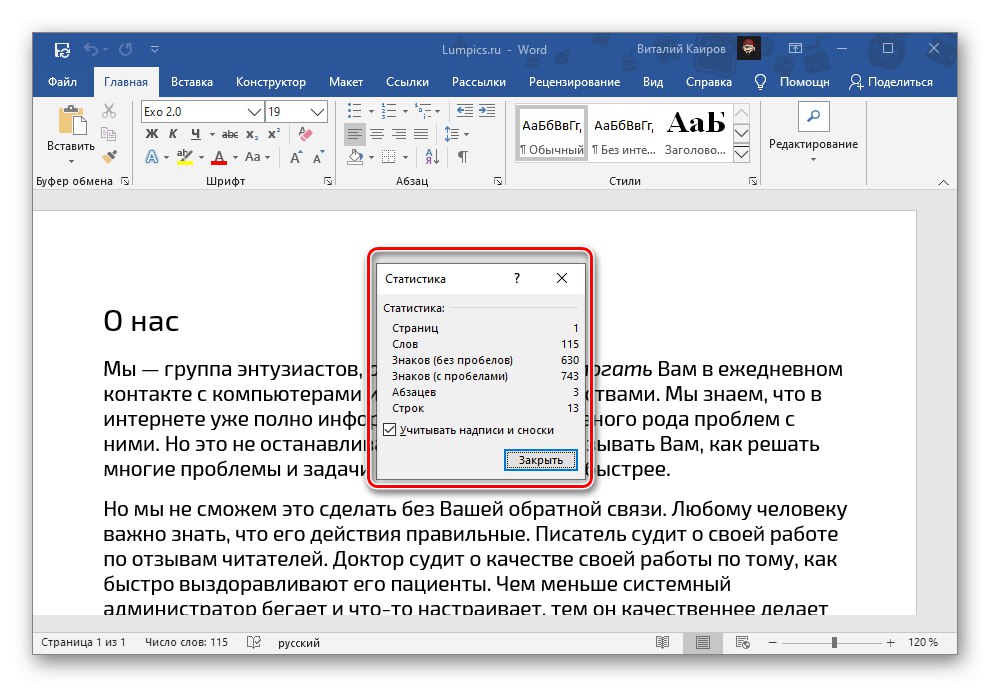
بالإضافة إلى ذلك ، يمكنك تحديد ما إذا كان Word سيفعل ذلك "النظر في التسميات والحواشي السفلية"... إذا كان الملف النصي الذي تعمل معه يحتوي على مثل هذه العناصر وكنت بحاجة إليها أو ، على العكس من ذلك ، لا تحتاج إلى أن تؤخذ في الاعتبار عند حساب العدد الإجمالي للكلمات / الأحرف ، حدد أو ، على العكس من ذلك ، قم بإلغاء تحديد المربع الموجود بجوار هذا العنصر.
انظر أيضا: كيف أضف / حذف الحواشي السفلية في Word
بعد قراءة المعلومات ، النافذة "الإحصاء" يمكن أن تكون مغلقة.
مهم! اذا كان "عدد الكلمات" لا يتم عرض ، أي أن مثل هذا النقش ، من حيث المبدأ ، ليس في شريط الحالة ، انقر بزر الماوس الأيمن فوقه وحدد العنصر المقابل في قائمة السياق.
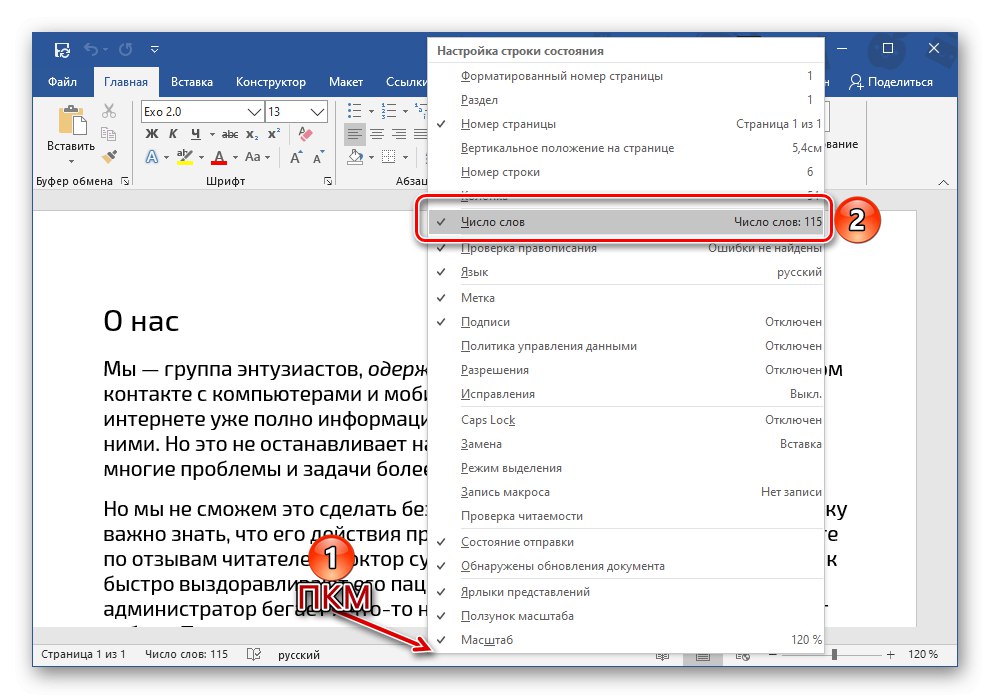
اقرأ أيضا: كيفية حساب عدد الأحرف في مستند Word
الطريقة الثانية: أدوات المراجعة
هناك خيار آخر لعرض معلومات حول عدد الكلمات في ملف نصي Word وهو استخدام أدوات المراجعة ، والتي يمكنك من خلالها أيضًا استدعاء النافذة التي تمت مناقشتها أعلاه "الإحصاء".
- اذهب إلى علامة التبويب "مراجعة".
- انقر فوق الزر "الإحصاء"الموجود في مجموعة الأدوات "الإملائية".
- اقرأ المعلومات حول عدد الكلمات (وليس فقطهم) في المستند.

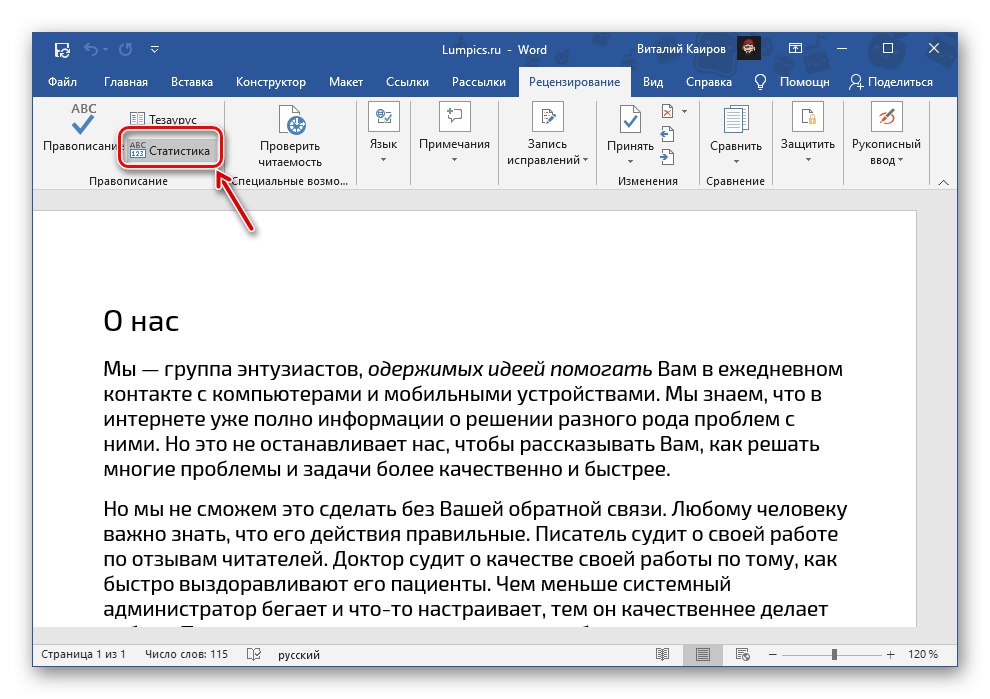
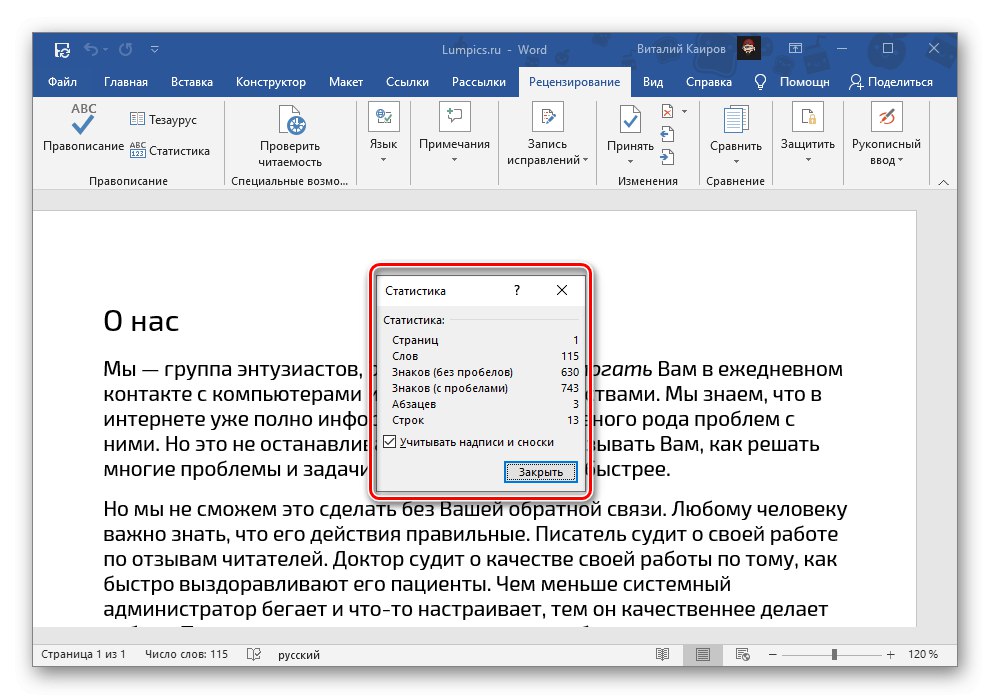
اقرأ أيضا: مراجعة مستندات Word
إضافة معلومات عدد الكلمات إلى وثيقة
يمكن عرض معلومات حول عدد الكلمات في المستند على أي صفحة منها ، في أي مكان مناسب ، على سبيل المثال ، بحيث يتم عرضها في النسخة المطبوعة. من المنطقي إضافته إلى البداية أو النهاية.
- ضع مؤشر المؤشر (علامة الإقحام) في مكان الملف النصي حيث تريد رؤية معلومات حول عدد الكلمات الموجودة فيه ، وانتقل إلى علامة التبويب "إدراج".
- في مجموعة الأدوات "نص" قم بتوسيع قائمة الزر "الكتل السريعة" وحدد البند "حقل…".
- في النافذة التي تفتح في الكتلة "مجالات" تحديد "NumWords"... إذا لزم الأمر ، حدد "خصائص الحقل"، وهي "شكل" و "تنسيق الأرقام"... بعد القيام بذلك ، حدد المربع بجوار "الاحتفاظ بالتنسيق عند التحديث"... انقر فوق الزر "حسنا" للتأكيد.

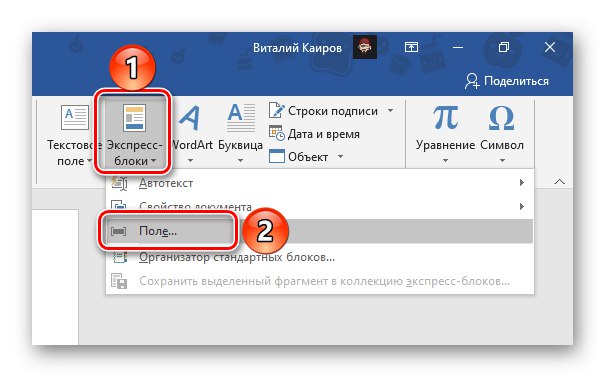
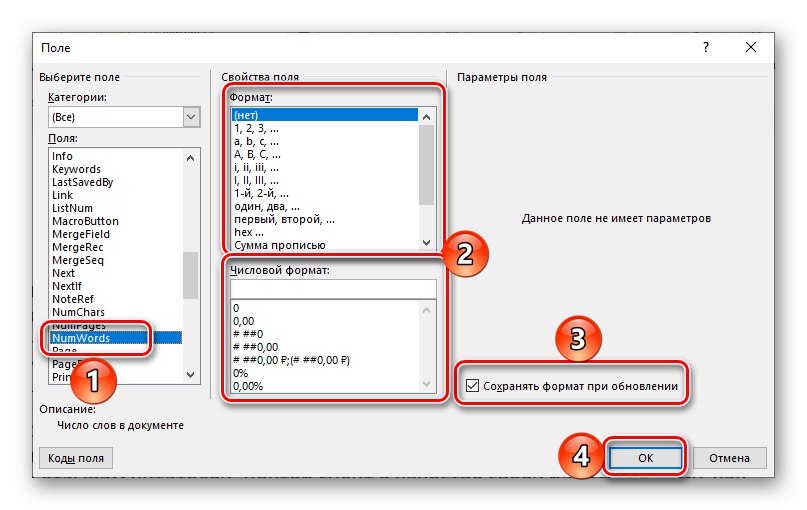
ستظهر معلومات حول عدد الكلمات في الملف في موقع الملف الذي حددته - حقل صغير به رقم. يرجى ملاحظة أن المعلومات المعروضة قد تختلف عما هو معروض على شريط الحالة. هذا يرجع في المقام الأول إلى حقيقة أن البرنامج ينظر إلى هذا المجال ككلمة أخرى.
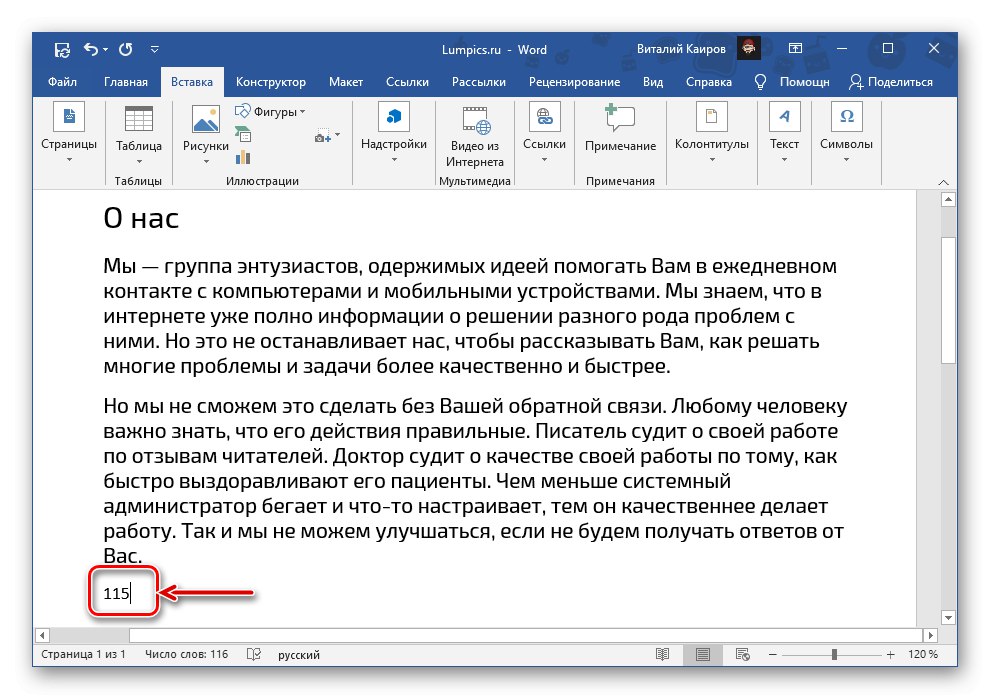
سبب التناقضات الأكبر هو أن هذه المعلومات لم يتم تحديثها في الخلفية ، أي عندما تقوم بإدخال و / أو تحرير النص ، لن تتغير. لتحديث المعلومات ، انقر بزر الماوس الأيمن فوق هذه الكتلة وحدد العنصر "حقل التحديث"... من الممكن أيضا "حقل التغيير" - يستدعي هذا الإجراء النافذة التي أضفناها من خلالها.
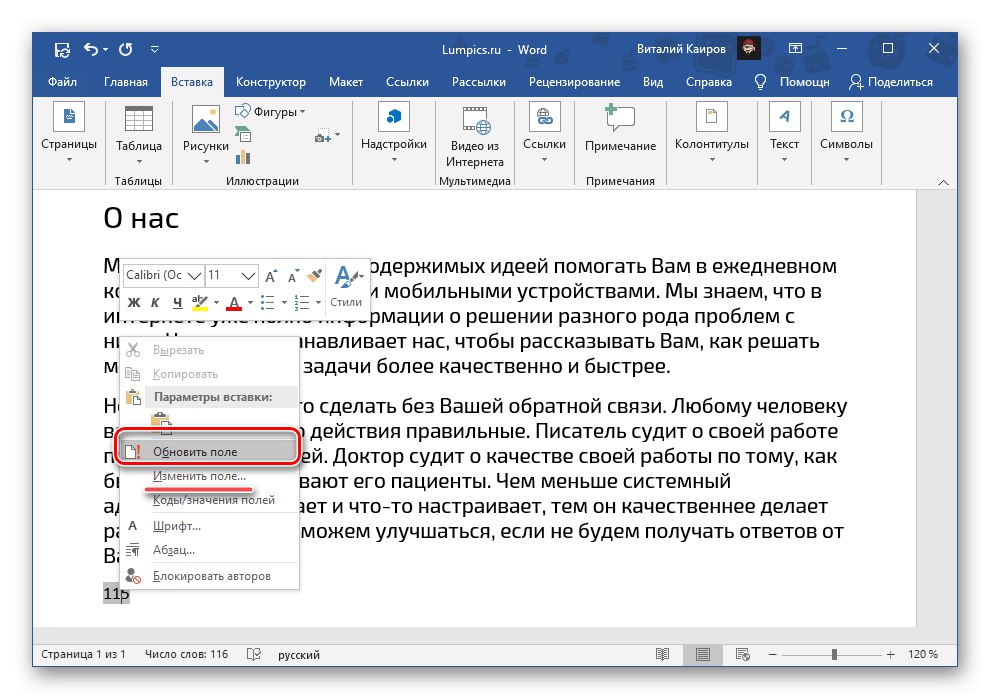
يمكنك أيضًا جعل Word يقوم تلقائيًا بتحديث المعلومات الموجودة في هذه الكتلة قبل الطباعة. للقيام بذلك من خلال القائمة "ملف" برنامج الذهاب إليه "خيارات"، افتح علامة التبويب "عرض" وفي الكتلة "خيارات الطباعة" حدد المربع بجوار "تحديث الحقول قبل الطباعة"... اضغط للتأكيد وإغلاق النافذة. "حسنا".
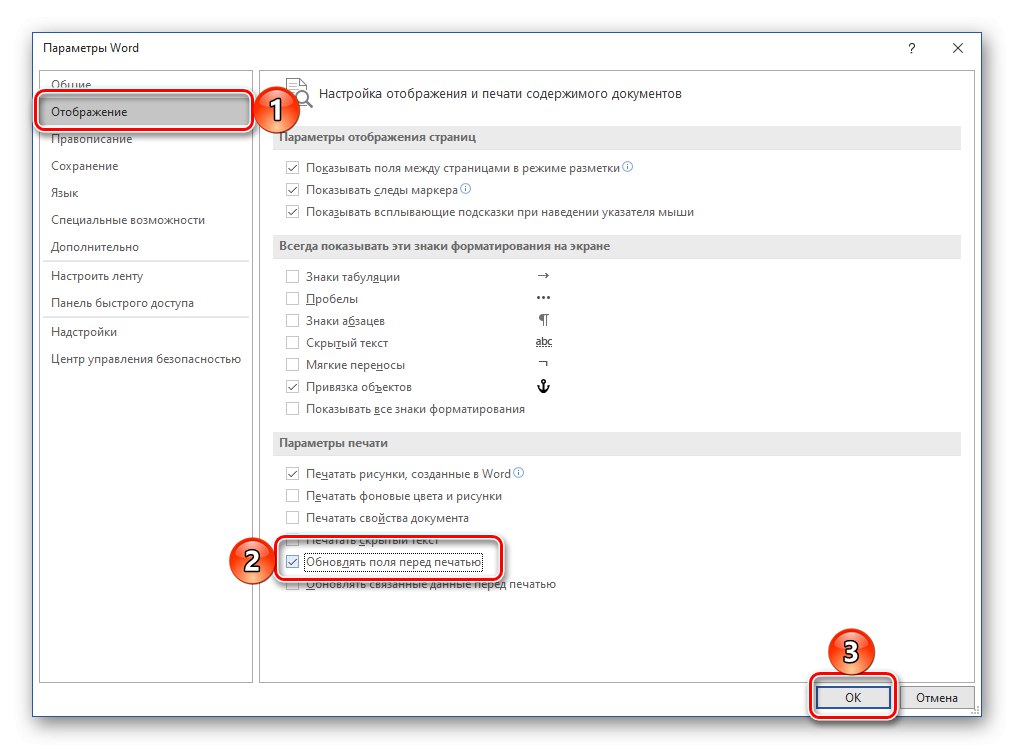
اقرأ أيضا: طباعة المستندات في برنامج Microsoft Word